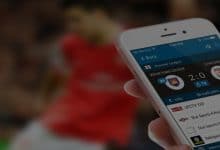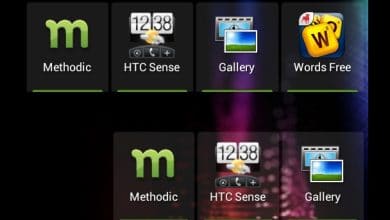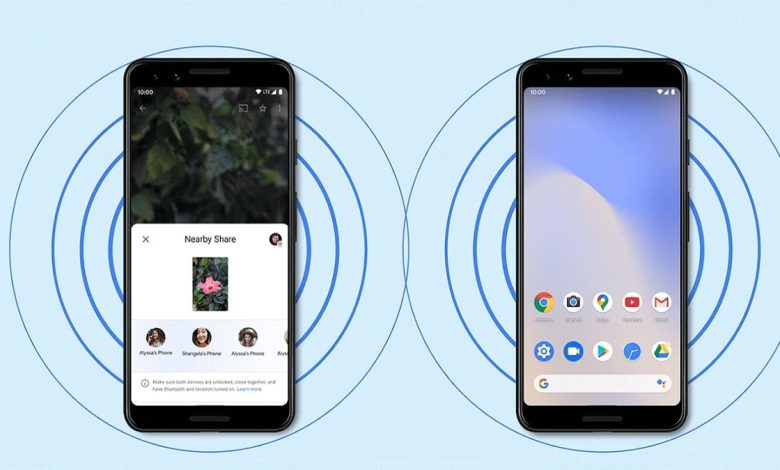
L’année dernière, Google a dévoilé une nouvelle fonctionnalité pour les appareils Android appelée Nearby Share. Initialement disponible sur une poignée de modèles, la fonctionnalité est actuellement largement disponible sur les appareils Android. Ici, nous vous montrons ce que le partage à proximité peut faire et comment vous pouvez l’utiliser pour partager des fichiers et des applications sur votre appareil Android.
Contenu
Qu’est-ce que le partage à proximité ?
Nearby Share est la réponse de Google au service AirDrop bien établi d’Apple, qui permet aux utilisateurs iOS de partager rapidement des données avec d’autres appareils Apple à proximité. C’est un ajout incroyablement utile car, jusqu’à récemment, Android ne disposait pas d’un moyen simple et efficace de partager des fichiers entre les appareils Android. La chose la plus proche de Google était Android Beam, mais cette fonctionnalité nécessitait un réel contact physique entre les appareils et ne s’est jamais avérée aussi populaire qu’AirDrop.
Avec l’introduction de Nearby Share, Google a finalement fait du partage entre les appareils Android une affaire transparente.
Comment activer le partage à proximité sur votre appareil
Pour utiliser Nearby Share, vous aurez besoin d’un téléphone exécutant Android 6.0 ou version ultérieure. La fonctionnalité doit être activée par défaut. Si vous ne le voyez pas, allez dans « Paramètres -> Google -> Appareil et partage -> Partage à proximité » et activez-le.
Sur la même page, vous pouvez modifier le nom de votre appareil et la visibilité de votre appareil. Google a conçu cette fonctionnalité dans un souci de confidentialité, elle vous permet donc d’envoyer ou de recevoir des fichiers de manière anonyme. (Nommez le téléphone comme vous le souhaitez.) Vous pouvez également sélectionner les contacts (tous, certains ou aucun) qui pourront voir votre appareil lorsque vous activez le partage à proximité.
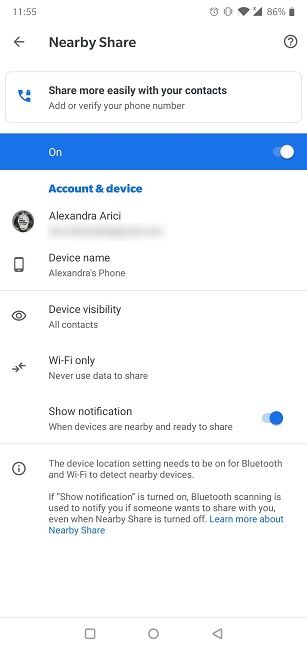
La première option signifie que votre téléphone sera visible par tous vos contacts (ceux que vous avez enregistrés dans le carnet d’adresses de votre téléphone) qui ont également activé le partage à proximité. Mais il y a une mise en garde ici – pour que cela fonctionne réellement, vous aurez besoin des adresses e-mail de tous vos contacts (ceux qui sont liés à leurs comptes Google, pour être plus précis).
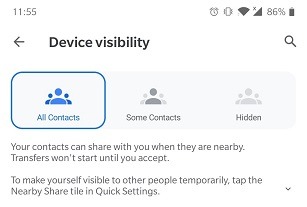
De plus, dans les paramètres de partage à proximité, vous avez également la possibilité de choisir si vous souhaitez envoyer des éléments en utilisant les données, le Wi-Fi uniquement ou sans Internet (Bluetooth). Naturellement, si vous envisagez d’envoyer des fichiers plus volumineux, vous devez opter pour l’une des deux dernières options.
Comment partager des fichiers avec quelqu’un
Vous pouvez utiliser le partage à proximité pour envoyer des éléments tels que des photos, des documents, des liens, etc. Comme nous l’avons mentionné ci-dessus, la personne avec qui vous partagez doit également avoir activé Partage à proximité.
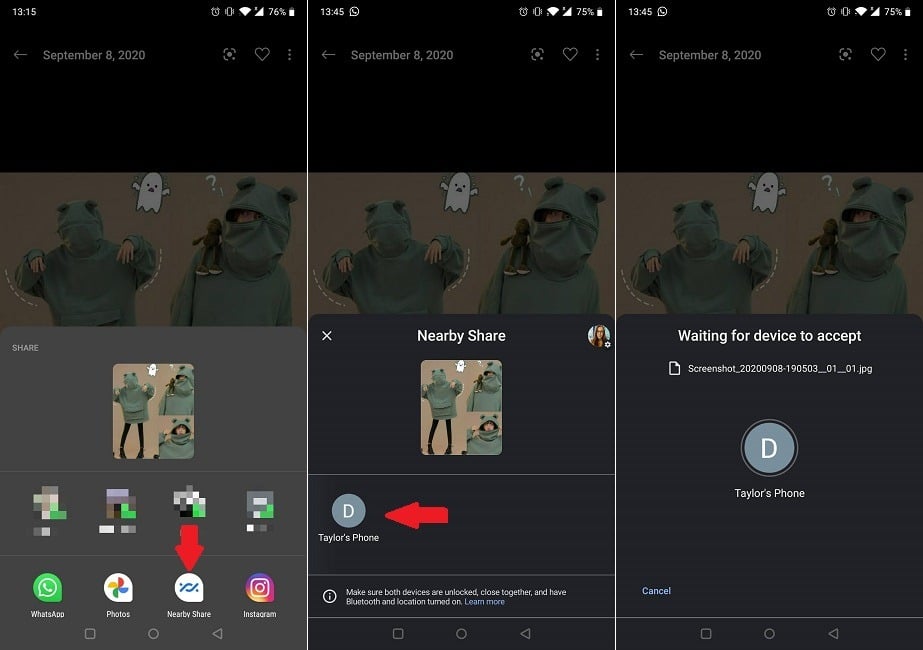
1. Ouvrez le contenu que vous souhaitez partager, comme une image ou une vidéo.
2. Appuyez sur « Partager » et recherchez « Partage à proximité ». (Vous devrez peut-être développer l’option Partager et la rechercher là-bas.)
3. Votre téléphone commencera à rechercher les appareils à proximité avec lesquels il peut partager.
4. Une fois qu’un appareil (ou plusieurs) devient visible, appuyez sur le nom de l’appareil avec lequel vous souhaitez partager et attendez quelques secondes.
5. L’autre partie doit accepter votre demande, et une fois qu’elle l’aura fait, la photo ou la vidéo sera rapidement transférée sur son téléphone.
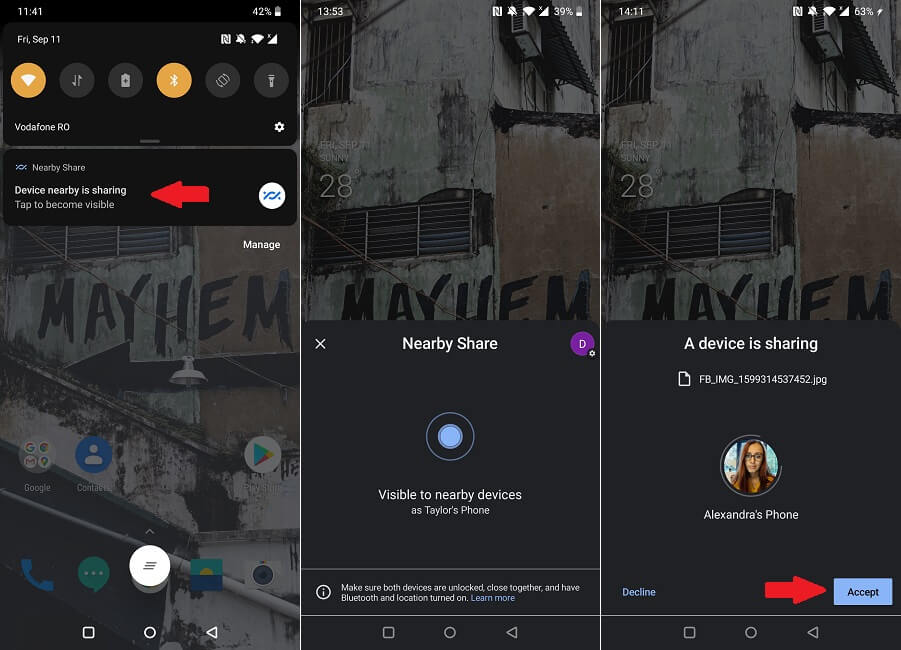
Noter: les deux appareils devront être relativement proches pour que Nearby Share fonctionne correctement. Les deux gadgets doivent également avoir les services Bluetooth et de localisation activés.
Comment partager une application avec un partage à proximité
Le partage à proximité vous permet désormais également de partager des applications entre appareils via le Google Play Store. Dans cette section, vous apprendrez à utiliser cette fonctionnalité récemment ajoutée.
1. Ouvrez l’application Google Play sur le téléphone contenant l’application que vous souhaitez partager.
2. Appuyez sur votre photo de profil dans le coin supérieur droit.
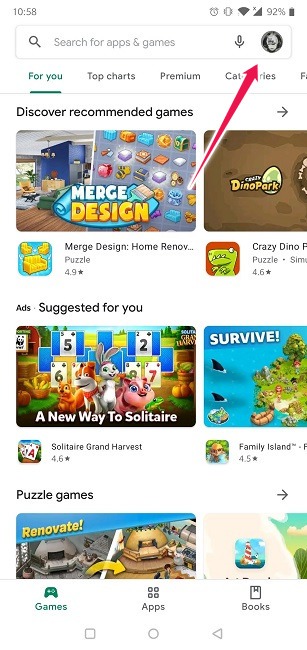
3. Sélectionnez « Mes applications et jeux » en haut.
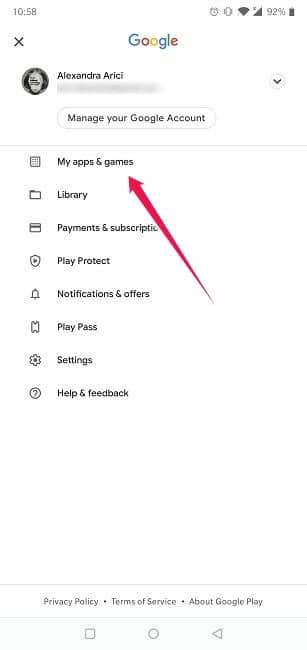
4. Trouvez l’onglet Partager et cliquez dessus.
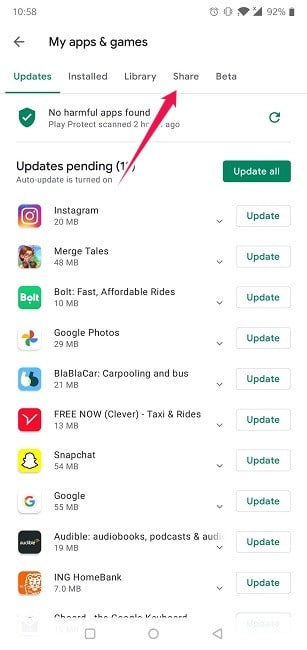
5. Sélectionnez « Envoyer » puis Continuer.
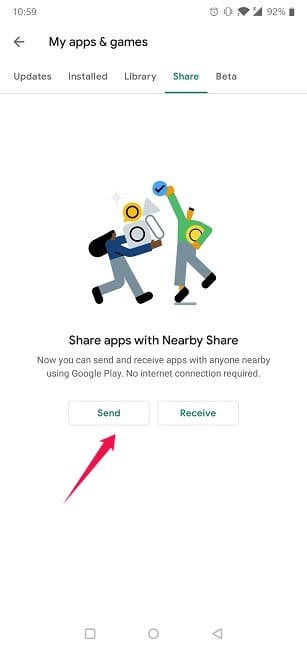
6. Depuis le téléphone de l’expéditeur, sélectionnez les applications que vous souhaitez envoyer. Une fois cela fait, cliquez sur la flèche verte d’envoi.
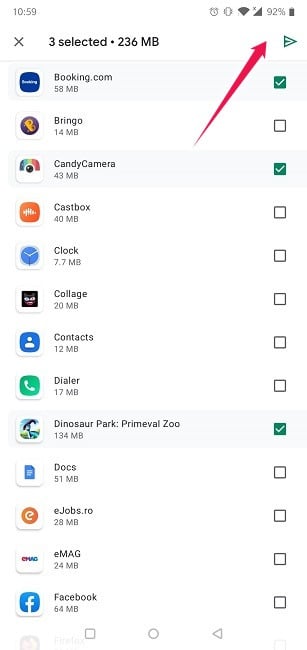
7. Sur le téléphone du destinataire, suivez les mêmes étapes 1 à 4. Lorsque vous arrivez à l’étape 5, sélectionnez « Recevoir » au lieu de « Envoyer ».
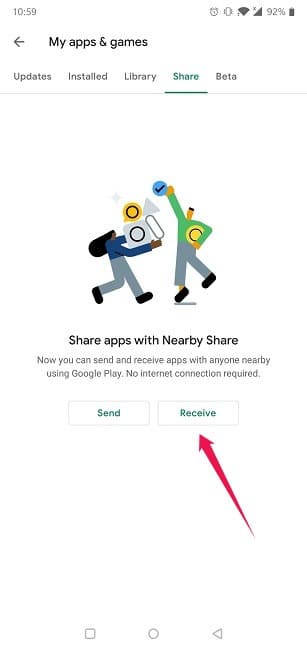
8. Le récepteur devra confirmer un code d’appairage en appuyant sur le bouton « Recevoir ».
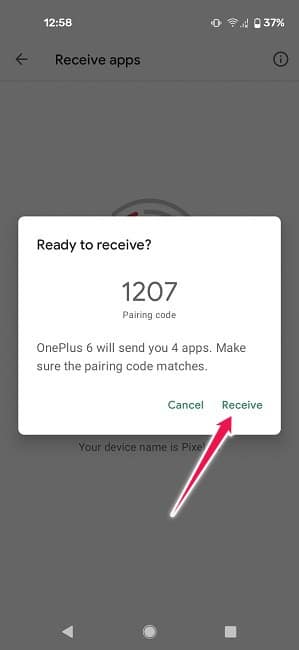
9. De retour sur le téléphone de l’expéditeur, choisissez l’appareil auquel vous souhaitez envoyer la ou les applications.
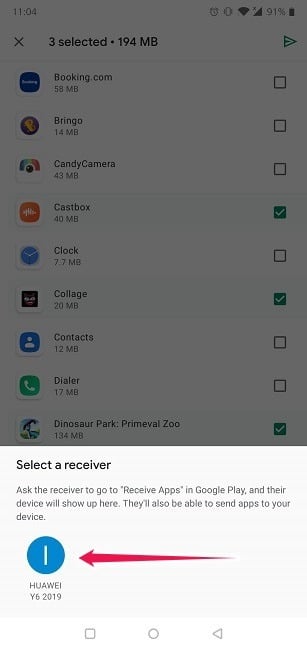
10. Les applications devraient commencer à se diriger vers le téléphone du récepteur. La fonctionnalité fonctionne sur le réseau Wi-Fi et cellulaire, ainsi que sur Bluetooth.
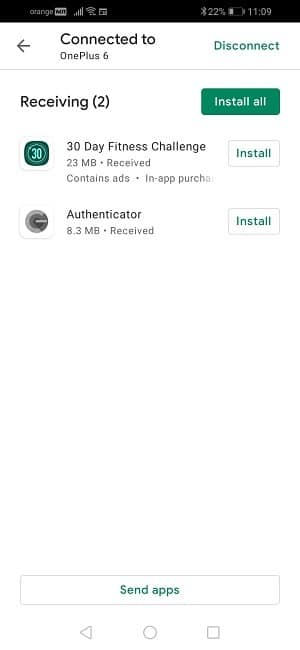
11. Le récepteur peut maintenant sélectionner les applications qu’il souhaite installer sur son appareil.
12. Lorsque vous souhaitez mettre fin à la session, appuyez sur le bouton Déconnecter en haut.
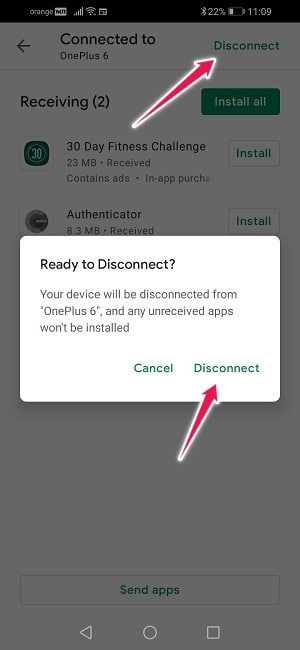
Nearby Share est extrêmement utile si vous cherchez à partager des fichiers entre deux appareils Android. Mais si vous devez plutôt envoyer des fichiers volumineux de votre téléphone Android vers un ordinateur de bureau ou un ordinateur portable, vous pouvez apprendre ici comment procéder.
Cet article est-il utile ? Oui Non